O Outlook é um dos programas de e-mail mais populares do mundo. Ele tem todas as funções que você poderia desejar, mas isso pode ser tão confuso quanto útil. Muitas opções podem se confundir facilmente e você pode acabar tendo dificuldade para encontrar o que precisa. Pesquisar seu histórico de e-mail é uma função que você pode ter esquecido. Aqui está como você pode use essa função de pesquisa por anexo.
Abra o Outlook e clique na guia Pesquisar na parte superior. Nessa guia, digite seus termos de pesquisa na barra relevante e selecione o botão “Possui anexos” logo acima. Isso filtrará quaisquer resultados que não incluam anexos e tornará muito mais fácil encontrar o documento e e-mail que você está procurando.

Para uma pesquisa mais avançada, você pode até pesquisar palavras nos anexos reais. Obviamente, isso só funciona para certos tipos de arquivo, como documentos de texto ou PDFs, mas pode ajudá-lo. Para pesquisar o conteúdo dos anexos, selecione “Anexo contém” na lista suspensa “Mais”. Uma nova barra de pesquisa secundária aparecerá, ao digitar esta, seu termo será usado para filtrar ainda mais os resultados da pesquisa, pesquisando o conteúdo dos anexos. Os outros pontos do menu “Mais” também contêm opções de filtro adicionais que você pode usar para pesquisar e-mails, embora nem todos estejam relacionados a anexos.
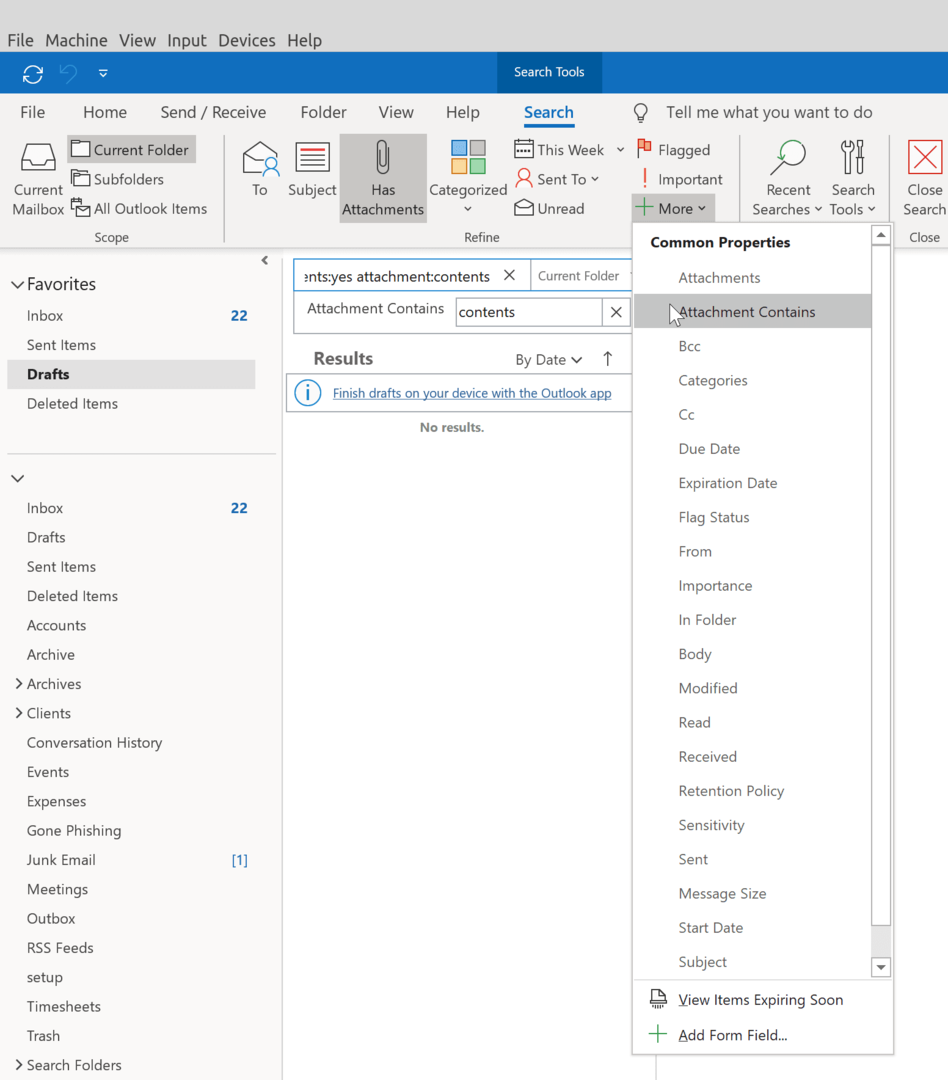
Dica: ao enviar um e-mail com anexo, lembre-se de nomear seus arquivos de maneira apropriada para que o destinatário saiba o que eles estão recebendo. Use nomes de arquivo curtos e concisos antes de anexar o arquivo ao seu e-mail. Para fazer isso, clique no ícone do clipe de papel na tela Escrever e-mail e selecione os arquivos que deseja anexar. Você deve sempre anexar todos os arquivos relevantes antes de escrever o e-mail - Dessa forma, você pode ter certeza de não se esquecer de anexá-los antes de enviar o e-mail!